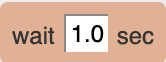Aktionen
Aktionen sind die DANN-Regeln. Wählen Sie die entsprechende Aktion in der Liste Aktionen aus und ziehen Sie sie dann auf die linke Seite einer Regel.
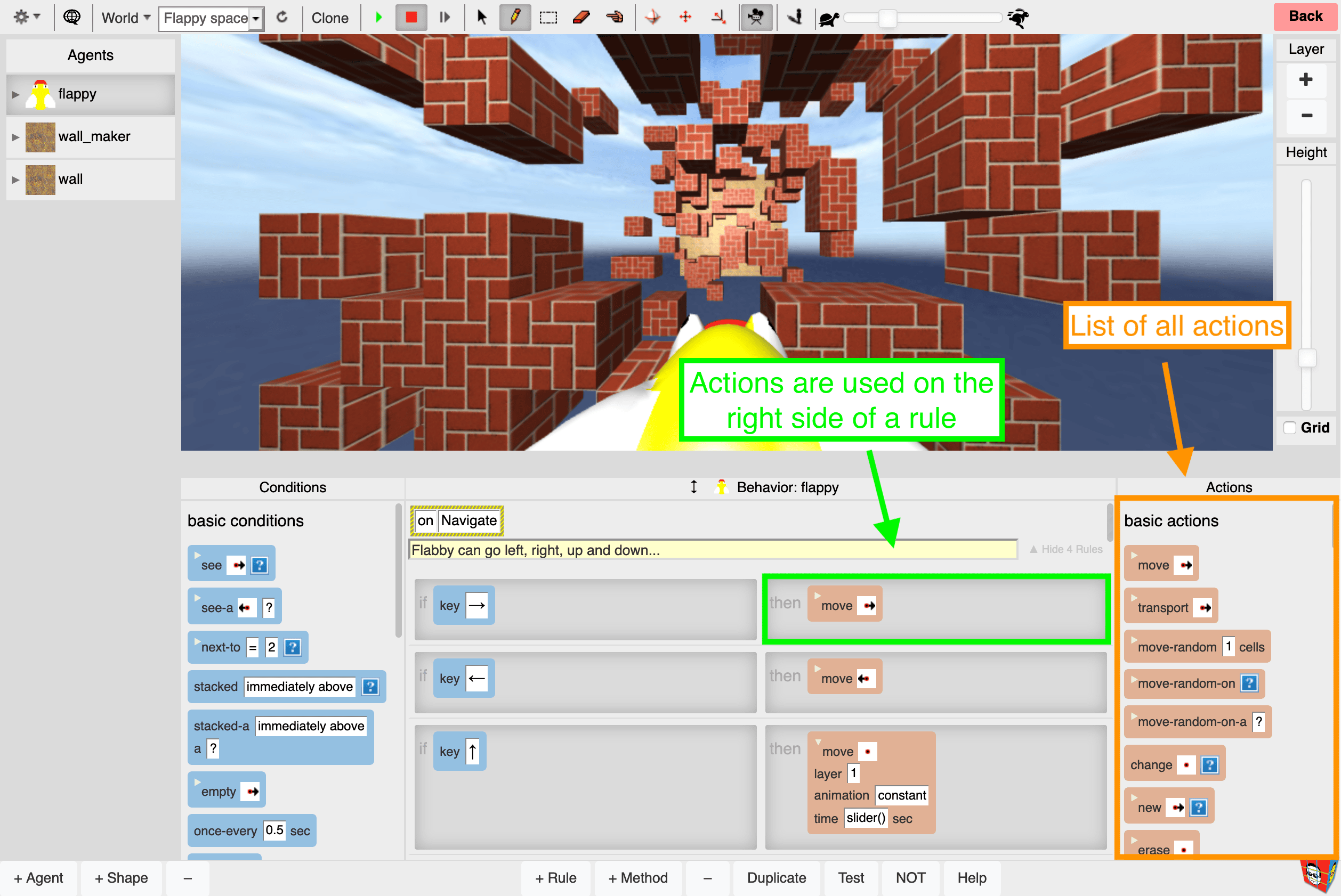
Sendung
Sendet eine Nachricht an alle Bearbeiter des angegebenen Typs.
Parameter
Ziel-Agent
Gibt den Typ der Agenten an, die die Nachricht erhalten sollen.
Name der Nachricht
gibt die Nachricht an, die gesendet werden soll.
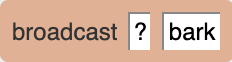
Ändern
Ändert einen angegebenen Agenten in die angegebene Form.
Parameter
Richtung
gibt an, welcher Bearbeiter (eigener oder benachbarter) geändert werden soll.
Ändern in
gibt an, wie der Ziel-Agent geändert werden soll.
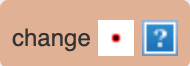
Verspätete Nachricht
Löst nach einer bestimmten Zeit eine Nachricht in diesem Agenten aus. Nachrichten werden nur in einer laufenden Simulation ausgelöst.
Parameter
Methode
Name der Nachricht.
Zeit
Wie lange die Verzögerung dauert, in Sekunden.
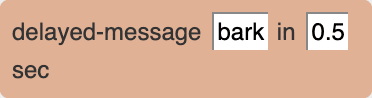
Löschen
Löscht die Belastung, die sich in der angegebenen Zelle befindet.
Parameter
Richtung
Gibt an, welche Belastung, eigene oder benachbarte, gelöscht werden soll.
Ebene
Relativer Ebenenbezug: 0 = gleiche Ebene, > 0 Ebenen darüber, < 0 Ebenen darunter.
Relativer Modus
Wenn diese Funktion aktiviert ist, bewegt sich der Agent relativ zu seiner "Vorderseite". Sie können die Vorderseite des Agenten ändern, indem Sie ihn drehen oder die Kamerarichtung in der Ich-Perspektive des Agenten ändern. Weitere Informationen finden Sie im Relativ-Modus-Tutorial.
Zeit
Wie lange die Verzögerung dauert, in Sekunden.
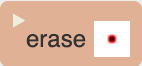
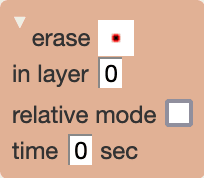
Beenden-Animationen
Subjekt-Agent beendet und stoppt alle derzeit aktiven Animationen.
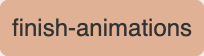
Bergsteigen
Hill Climbing ist ein heuristischer Suchalgorithmus, bei dem sich ein Agent iterativ zu einem benachbarten Zustand mit einem höheren Wert gemäß einer Zielfunktion bewegt, um ein bestimmtes Kriterium zu optimieren. Der Prozess wird so lange fortgesetzt, bis kein benachbarter Zustand einen höheren Wert bietet, was dazu führen kann, dass der Agent ein lokales Optimum erreicht.
Parameter
Attribut-Name
Name des zu setzenden Attributs.
Option
Sie können "Vier Richtungen" wählen, wodurch die KI die Eigenschaft "Attributname" von links, rechts, oben und unten betrachten soll. Oder Sie können die Option so einstellen, dass die Eigenschaft 'Attributname' aus allen 8 Richtungen betrachtet wird, einschließlich aller diagonalen Richtungen.
Animation
Beschleunigte oder konstante Geschwindigkeit.
Zeit
Die Bewegung erfolgt sofort (wenn die Zeit 0 ist) oder die Option slider() verbindet die Animationszeit mit dem Schieberegler, der sich über der Welt befindet.
Beispiel
AgentCubes Beispiel für Bergsteigen
In diesem Beispiel bewegt sich der Marienkäfer zum Ziel. Wenn Sie das Ziel irgendwo auf der Welt bewegen, wird der Marienkäfer es verfolgen und sich dorthin bewegen.
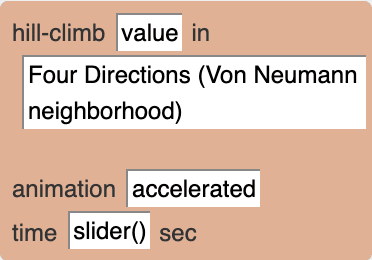
Etikett an
Weist dem Agenten ein interaktives 2D-Etikett zu. Jeder Agent kann nur ein Etikett haben.
Parameter
Versatz X / Y / Z
Legt den Versatz der Beschriftung fest.
Farbe
Legt die Farbe der Beschriftung fest
Schaltfläche
Fügen Sie eine Schaltfläche mit einer anpassbaren Beschriftung hinzu, die bei Betätigung bestimmte Variablen auf bestimmte Werte ändert.
Eingaben
Fügen Sie eine Zahleneingabe mit einer anpassbaren Beschriftung hinzu, die die angegebenen Variablen auf bestimmte Werte ändert, wenn die Eingabe geändert wird.
Beispiel
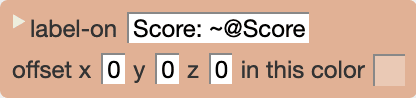
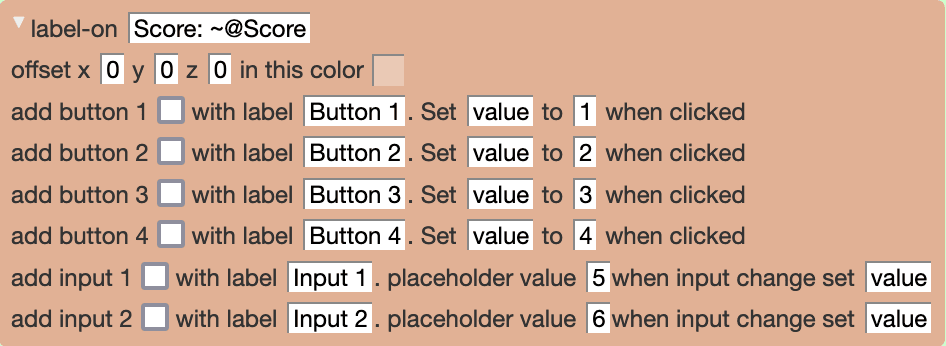
Sobald label-on aufgerufen wird, bleibt die Beschriftung sichtbar, bis label-off aufgerufen oder die Simulation gestoppt/neu geladen wird.
Etikett-aus
Entfernt ein interaktives 2D-Label vom Agenten. Wenn der Agent kein Etikett hat, passiert nichts.
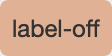
Karte
Bildet ein angegebenes Attribut auf einen visuellen Indikator ab, wobei die angegebenen Farbverläufe verwendet werden.
Parameter
Attribut-Name
Name des Attributs, das durch die Farbe abgebildet werden soll.
Farbe für niedrige Werte
Wählen Sie die Farbe für niedrige Werte.
Niedriger Wert
Eine Zahl oder Formel für die untere Grenze des Bereichs.
Hoher Wert Farbe
Wählen Sie die Farbe für hohe Wertebereiche.
Hoher Wert
Eine Grenzwertzahl für den oberen Bereich oder eine Formel.
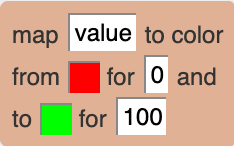
Nachricht
Sendet eine Nachricht an sich selbst oder einen Agenten in der Nähe.
Parameter
Richtung
Wohin die Nachricht gesendet werden soll.
Nachricht
Name der Nachricht.
Ebene
Relativer Ebenenbezug: 0 = gleiche Ebene, > 0 Ebenen darüber, < 0 Ebenen darunter.
Relativer Modus
Wenn diese Funktion aktiviert ist, bewegt sich der Agent relativ zu seiner "Vorderseite". Sie können die Vorderseite des Agenten ändern, indem Sie ihn drehen oder die Kamerarichtung in der Ich-Perspektive des Agenten ändern. Weitere Informationen finden Sie im Relativ-Modus-Tutorial.
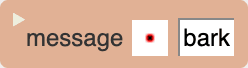
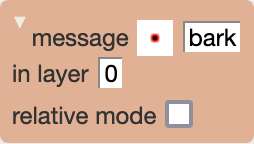
Nachricht im Stapel
Sendet eine Nachricht an andere Agenten im Stapel.
Parameter
Methode
Gibt an, welche Methode gesendet werden soll.
Agenten im Stapel
Welche Agenten im Stapel dieses Agenten die spezifizierte Nachricht erhalten sollen.
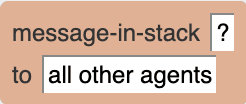
Bewegen
Bewegt einen Agenten um eine Zelle in die angegebene Richtung.
Parameter
Richtung
Gibt die Richtung an, in die sich der Agent bewegen soll.
Ebene
Relativer Ebenenbezug: 0 = gleiche Ebene, > 0 Ebenen darüber, < 0 Ebenen darunter.
Relativer Modus
Wenn diese Funktion aktiviert ist, bewegt sich der Agent relativ zu seiner "Vorderseite". Sie können die Vorderseite des Agenten ändern, indem Sie ihn drehen oder die Kamerarichtung in der Ich-Perspektive des Agenten ändern. Weitere Informationen finden Sie im Relativ-Modus-Tutorial.
Animation
Bewegung mit beschleunigter oder konstanter Geschwindigkeit.
Zeit
Wenn die Zeit 0 ist, erfolgt die Bewegung sofort. Die Option slider() im Parameter time verbindet die Animationszeit mit dem Schieberegler, der sich über der Welt befindet.
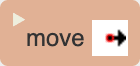
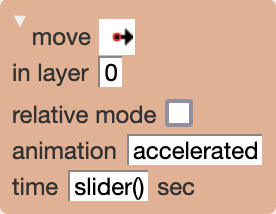
Verschieben-zufällig
Wenn die Bedingungen erfüllt sind, bewegt diese Aktion einen Agenten nach dem Zufallsprinzip eine beliebige Anzahl von Zellen von der ursprünglichen Position weg, wie durch eine Zahl oder Formel im Parameter Formula angegeben.
Parameter
Formel
Zahl oder VAT-Formel.
Animation
Bewegung mit beschleunigter oder konstanter Geschwindigkeit.
Zeit
Die Bewegung erfolgt sofort (wenn die Zeit 0 ist) oder die Option slider() verbindet die Animationszeit mit dem Schieberegler, der sich über der Welt befindet.
Auf der gleichen Ebene bleiben
schränkt die zufällige Bewegung auf die aktuelle Ebene ein; andernfalls können die Ebenen wechseln.
Nur auf leeren Zellen
Das Kontrollkästchen Nur auf leeren Feldern verschiebt den Agenten nur auf leere Felder in der Welt, so dass er nicht auf andere Agenten am Zielort stößt.
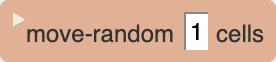
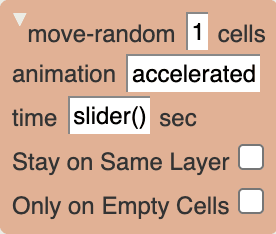
Verschieben-zufällig-auf
Bewegt den Subjekt-Agenten zufällig auf Agenten des angegebenen Typs, die unmittelbar benachbart sind. Wenn es keine solchen Bearbeiter gibt, passiert nichts. Wenn es einen angegebenen Agenten gibt, bewegt sich der Subjekt-Agent auf diesen. Gibt es mehr als einen, wählt der Subjekt-Agent zufällig einen aus und bewegt sich auf ihn.
Parameter
Ziel-Agent
Der Klassenname des Agenten, auf den verschoben werden soll.
Animation
Bewegung mit beschleunigter oder konstanter Geschwindigkeit.
Zeit
Die Bewegung erfolgt sofort (wenn die Zeit 0 ist) oder die Option slider() verbindet die Animationszeit mit dem Schieberegler, der sich über der Welt befindet.
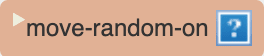
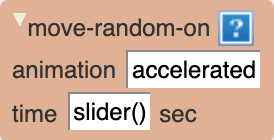
Verschiebe-zufällig-auf-ein
Wenn die Bedingungen erfüllt sind, verschiebt diese Aktion einen Agenten zufällig auf einen beliebigen Agentenklassennamen.
Parameter
Name der Agentenklasse
Der Typ des zu suchenden Agenten.
Animation
Bewegung mit beschleunigter oder konstanter Geschwindigkeit.
Zeit
Die Bewegung erfolgt sofort (wenn die Zeit 0 ist) oder die Option slider() verbindet die Animationszeit mit dem Schieberegler, der sich über der Welt befindet.
Beispiel
AgentCubes move-random-on-a Beispiel
In diesem Beispiel verwendet der Marienkäfer-Agent die Aktion move-random-on und kann sich nur auf die rote Kachel bewegen. Der Biber hingegen verwendet die Aktion move-random-on-a, die es dem Agenten erlaubt, sich auf allen Kachelformen zu bewegen.
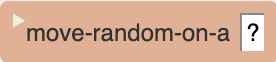
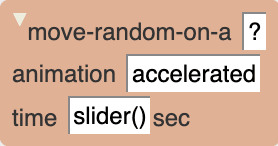
Neu
Erzeugt einen neuen Agenten in der Zelle, in der die Form ausgewählt wurde.
Parameter
Richtung
Gibt an, wo ein neuer Agent erstellt werden soll.
Form
Legt den Typ des neuen Agenten fest.
Ebene
Legt fest, auf welcher Ebene der neue Agent platziert werden soll.
Relativer Modus
Wenn diese Funktion aktiviert ist, bewegt sich der Agent relativ zu seiner "Vorderseite". Sie können die Vorderseite des Agenten ändern, indem Sie ihn drehen oder die Kamerarichtung in der Ich-Perspektive des Agenten ändern. Weitere Informationen finden Sie im Relativ-Modus-Tutorial.
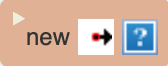
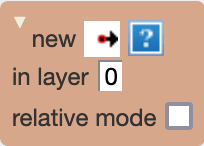
Ton abspielen
spielt den angegebenen Sound ab.
Parameter
Ton
Wählt einen Sound aus.
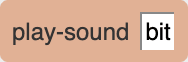
Abspielen-Midi
Wählen Sie ein Instrument und eine Note, die gespielt werden soll.
Parameter
Instrument
Wählen Sie ein Instrument, das Sie hören möchten, und wählen Sie eine Note dieses Instruments.
Tonhöhe
Geben Sie einen Wert für die Tonhöhe der Note ein.
Anschlagsstärke
Ist die Kraft, mit der eine Note gespielt wird. Der Bereich reicht von 0 bis 255.

Plot-Agenten-Attribut
Stellt das für die Visualisierung angegebene Attribut dar.
Parameter
Attribut
Das zu zeichnende Attribut.
BottomRow
Untere Zeile, mit der die Darstellung beginnen soll. Zahl oder Mehrwertsteuerformel (VAT).
ObereZeile
Obere Zeile der Darstellung. Zahl oder Mehrwertsteuerformel (VAT).
LinkeSpalte
Spalte, mit der die Darstellung beginnen soll. Zahl oder Mehrwertsteuerformel (VAT).
RechteSpalte
Spalte, mit der die Darstellung beginnen soll. Zahl oder Mehrwertsteuerformel (VAT) Farbe: Farbe, die für die Darstellung verwendet werden soll.
Farbe
Für die Darstellung zu verwendende Farbe.
Elevation
Wie hoch über dem Boden der Ebene soll die Darstellung beginnen.
Plotten
Art der Plotfunktion - wählen Sie linear oder algorithmisch.
Agentenklasse - ein/aus
Wählen Sie eine Pollinie, die für eine Belastungsklasse angezeigt werden soll.
Schalten Sie die Pollinie für diese Belastungsklasse ein oder aus. Standardmäßig ausgeschaltet.
Agentenklasse - ein/aus
Wählen Sie eine Pollinie, die für eine Belastungsklasse angezeigt werden soll.
Schalten Sie die Pollinie für diese Belastungsklasse ein oder aus. Standardmäßig ausgeschaltet.
Agentenklasse - ein/aus
Wählen Sie eine Pollinie, die für eine Belastungsklasse angezeigt werden soll.
Schalten Sie die Pollinie für diese Belastungsklasse ein oder aus. Standardmäßig ausgeschaltet.
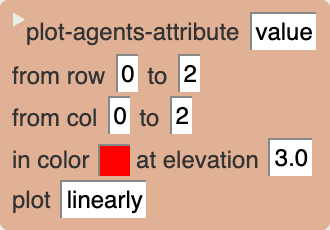
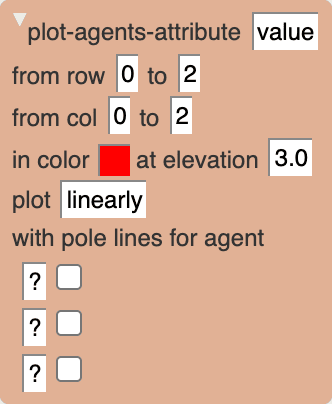
Plot-to-window
Plotten eines Attributs in einem neuen 2D-Fenster.
Parameter
Attribut-Name
Name des zu zeichnenden Agentenattributs oder eine Mehrwertsteuerformel (VAT).
Im Fenster
Name des Fensters, in das Sie plotten möchten. Wenn kein Plotfenster mit diesem Namen existiert, wird ein neues Plotfenster erstellt.
Darstellung von
Name der jeweiligen Zeile im Fenster für diesen Plot (d.h. wenn Sie 2 Werte in dasselbe Fenster plotten, geben Sie jeder Zeile einen Namen).
Farbe
Für die Darstellung zu verwendende Farbe.
Beispiele
Beispiel 1
Video-Tutorial-Beispiel zum Thema Plot-to-Window. Beachten Sie, dass dieses Video eine VAT-Methode verwendet.
Beispiel 2
Dieses Videobeispiel zeigt, wie man Plot-to-Window verwendet, indem gesunde, kranke und genesene Personen in einer wissenschaftlichen Simulation gezeichnet werden. Beachten Sie, dass in diesem Video eine VAT-Methode verwendet wird.
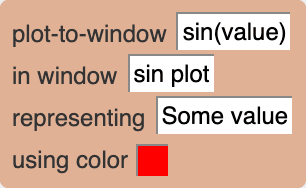
Wenn Sie das Diagrammfenster minimieren, erhöht sich die Leistung geringfügig.
Druckt Text in die Statuszeile - kann verwendet werden, um dem Spieler eine Nachricht zu geben.
Parameter
Text
Was gedruckt werden soll; kann Werte von Agentenattributen enthalten, wenn dem Namen ein ~ vorangestellt ist (z.B.: ~value) Nur AgentCubes Desktop (nicht AgentCubes online): Kann auch die speziellen Werte enthalten: ~self.row (die aktuelle Zeile des Agenten), ~self.column (die aktuelle Spalte des Agenten) und ~self.layer (die aktuelle Ebene des Agenten).

Welt neu laden
Lädt die Welt neu und setzt sie auf den ursprünglichen Zustand zurück.
Parameter
Kontrollkästchen Simulationseigenschaften neu laden.
Die Voreinstellung ist ja.
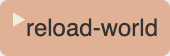
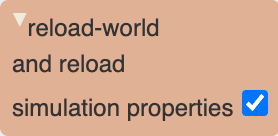
Wiederholen-n-mal
Verwenden Sie eine Wiederholungsschleife, indem Sie sie in den DANN-Teil einer Regel ziehen. Fügen Sie der Wiederholungsschleife Aktionen hinzu, indem Sie jede Art von Aktion, einschließlich Wiederholungsaktionen, in den Innenteil der Wiederholungsschleife ziehen.
Ausführliche Informationen finden Sie im Wiki.
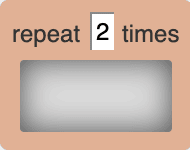
Drehen um
Die Aktion Drehen um dreht einen Agenten um die Winkel Roll, Pitch und Heading, jeweils entlang der x-, y- und z-Achse.
Parameter
Rollwinkel
Zahl oder VAT-Formel.
Neigungswinkel
Zahl oder VAT-Formel.
Steuerkurswinkel
Zahl oder VAT-Formel.
Zeit
Wenn die Zeit 0 ist, erfolgt die Bewegung sofort. Die Option slider() im Parameter time verbindet die Animationszeit mit dem Schieberegler, der sich über der Welt befindet.
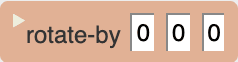
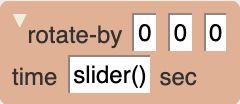
Nach links drehen
Die Aktion "Nach links drehen“ dreht einen Agenten um 90 Grad entlang der Rollachse nach links.
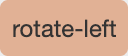
Nach rechts drehen
Die Aktion "Nach rechts drehen“ dreht einen Agenten um 90 Grad nach rechts entlang der Rollachse.
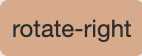
Drehen-nach
Die Aktion Drehen-nach rotiert einen Agenten um den Roll-, Nick- und Steuerwinkel entlang der x-, y- bzw. z-Achse.
Parameter
Rollwinkel
Zahl oder VAT-Formel.
Neigungswinkel
Zahl oder VAT-Formel.
Steuerkurswinkel
Zahl oder VAT-Formel.
Zeit
Wenn die Zeit 0 ist, erfolgt die Bewegung sofort. Die Option slider() im Parameter time verbindet die Animationszeit mit dem Schieberegler, der sich über der Welt befindet.
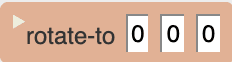
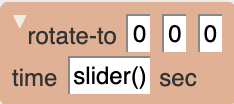
Simulation ausführen
Startet die Simulation, wenn die Bedingungen erfüllt sind oder ein Auslöser vorliegt.
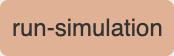
Sagen Sie
Spricht den Text, der in der angegebenen (oder einer Standard-)Stimme angegeben ist.
Parameter
Text
was zu sagen ist; kann Werte von Agentenattributen enthalten, wenn dem Namen ~ vorangestellt ist (z. B.: ~value), kann auch die speziellen Werte ~self.row (aktuelle Zeile des Agenten), ~self.column (aktuelle Spalte des Agenten) enthalten.
Stimme
Kann die Sprachstimme angeben, die beim Sprechen verwendet werden soll.
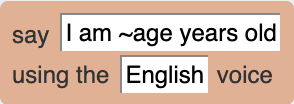
einstellen
Setzt den Wert eines bestimmten Attributs oder einer Simulationseigenschaft.
Parameter
Attribut-Name
Name des zu setzenden Attributs.
Wert
Zahl oder VAT-Formel.


Farbe einstellen bis
Setzt die Farbe eines Agenten auf die angegebene Farbe. Die Farbe eines aufblasbaren Agenten kann nicht festgelegt werden.
Parameter
Farbe
Farbauswahl.
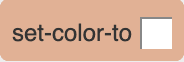
Rgba-Farbe einstellen
Setzt direkt die RGBA-Werte eines Agenten.
Parameter
Rot
Zahl oder Mehrwertsteuerformel (VAT) für Rot: 0,0 - 1,0.
Grün
Zahl oder Mehrwertsteuerformel (VAT) für Grün: 0.0 - 1.0.
Blau:
Zahl oder Mehrwertsteuerformel (VAT) für Blau: 0,0 - 1,0.
Alpha
Zahl oder Mehrwertsteuerformel (VAT) für Alpha: 0,0 - 1,0.

Meldung anzeigen
Zeigt die angegebene Meldung in einem Pop-up-Dialogfenster an.
Parameter
Haupttext*
Haupttext des Dialogfensters, fett gedruckt.
Untertext*
Zusätzlicher Text, der normal angezeigt wird.
* Textfelder können folgende Werte enthalten: Werte von Agentenattributen, wenn dem Namen ein ~ vorangestellt ist (z. B. ~Wert). Kann auch die speziellen Werte enthalten: ~self.row (die aktuelle Zeile des Agenten), ~self.column (die aktuelle Spalte des Agenten) und ~self.layer (die aktuelle Ebene des Agenten)

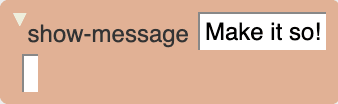
Schritt-Simulation
Bringt die Simulation um einen Schritt voran.
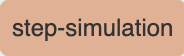
Alle Geräusche anhalten
Schaltet alle Geräusche, die in der Simulation abgespielt werden, stumm.
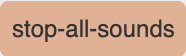
Simulation anhalten
Hält die Simulation an, wenn die Bedingungen erfüllt sind oder wenn ein Auslöser vorliegt.
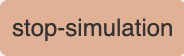
Umschalten auf die Vogelperspektiv-Kamera
Schaltet auf die Vogelperspektive um.

Umschalten auf die Ich-Kamera
Schaltet auf die Ich-Kamera des Agenten um, der diese Aktion ausgelöst hat.

Umschalten auf die Welt
Hält die aktuelle Welt an und lädt und startet die angegebene Welt.
Parameter
Name der Welt
Name der zu ladenden und auszuführenden Welt.
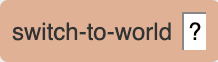
Teleportieren nach
Bewegt den Agenten in die angegebene Zeile, Spalte und Ebene in der angegebenen Welt zum angegebenen Zeitpunkt.
Parameter
Zeile
Die Zeile, in der der Agent platziert werden soll.
Spalte
Die Spalte, in der der Agent platziert werden soll.
Ebene
Ebene, auf der der Agent platziert werden soll.
Welt
Welt, in der der Agent platziert werden soll.
Animation
Konstante oder beschleunigte Geschwindigkeit der Animation.
Zeit
Die Option slider() im Parameter time verbindet die Animationszeit mit dem Schieberegler, der sich über der Welt befindet.
Beispiel
Klicken Sie hier, um ein Video-Tutorial über die Teleport-to-Aktion zu sehen.

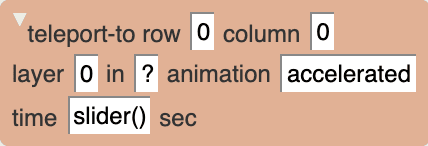
Transportieren
Bewegt einen Agenten um eine Zelle in die angegebene Richtung und alles, was darauf gestapelt ist, mit.
Parameter
Richtung
In welche Richtung er sich bewegen soll.
Ebene
Ebene, auf der der Agent platziert werden soll.
Relativer Modus
Wenn diese Funktion aktiviert ist, bewegt sich der Agent relativ zu seiner "Vorderseite". Sie können die Vorderseite des Agenten ändern, indem Sie ihn drehen oder die Kamerarichtung in der Ich-Perspektive des Agenten ändern. Weitere Informationen finden Sie im Relativ-Modus-Tutorial.
Welt
Welt, in der der Agent platziert werden soll.
Animation
Konstante oder beschleunigte Geschwindigkeit der Animation.
Zeit
Die Option slider() im Parameter time verbindet die Animationszeit mit dem Schieberegler, der sich über der Welt befindet.
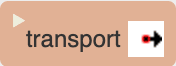
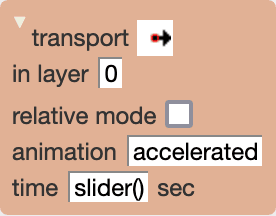
Warte
Hält die Simulation für die angegebene Zeitspanne an.
Parameter
Zeit
Wie lange die Verzögerung dauert, in Sekunden.